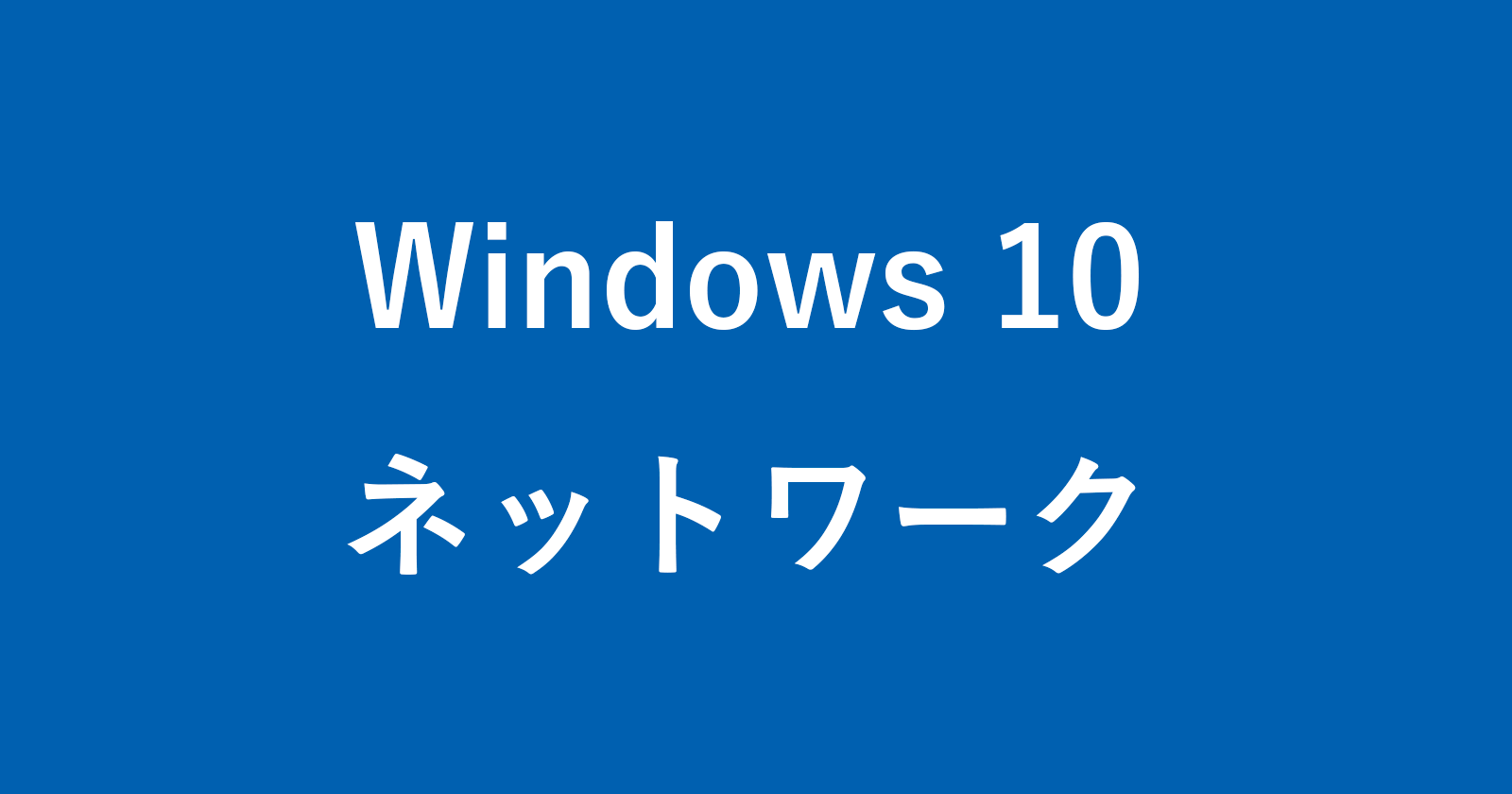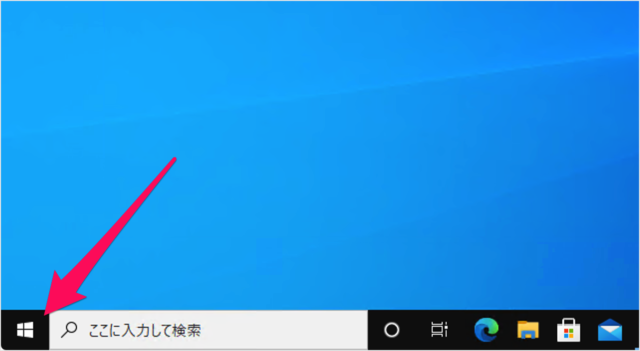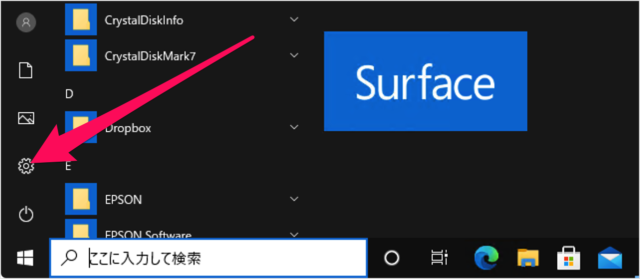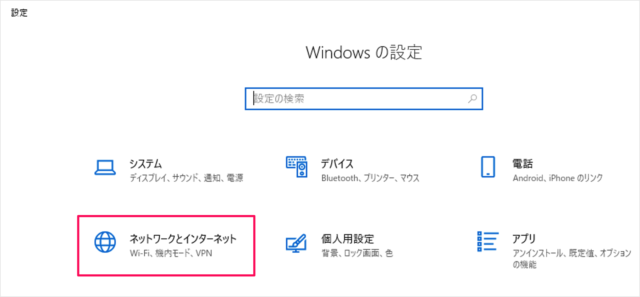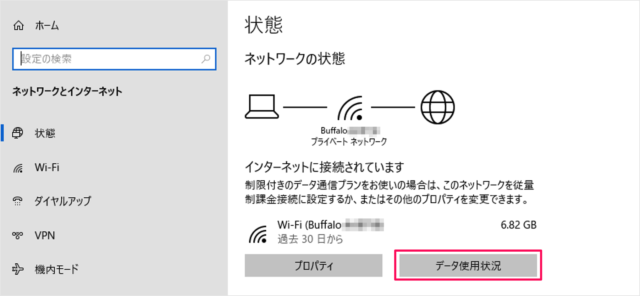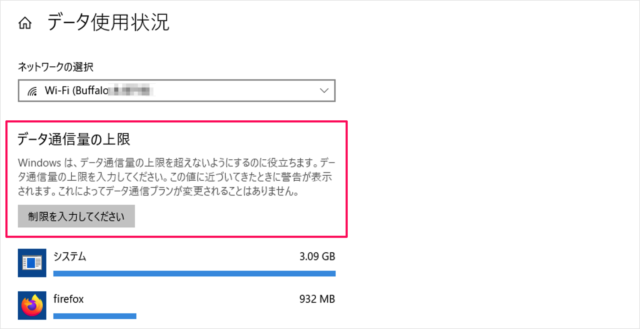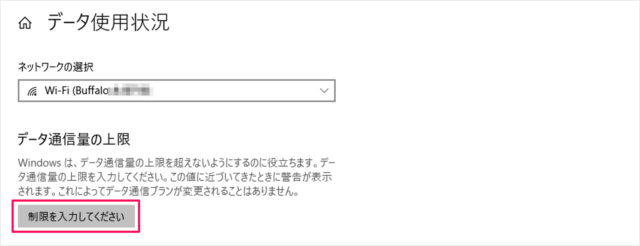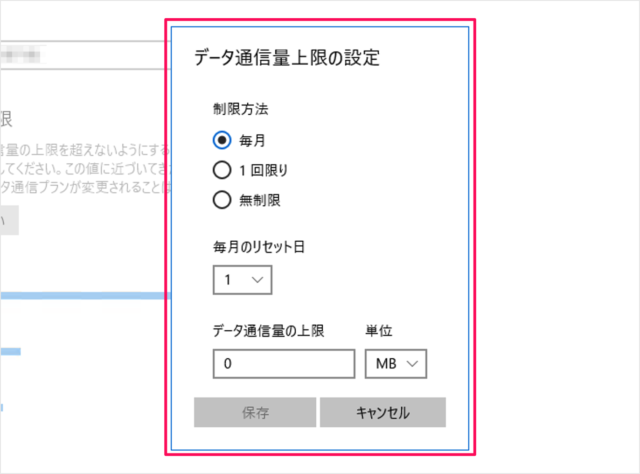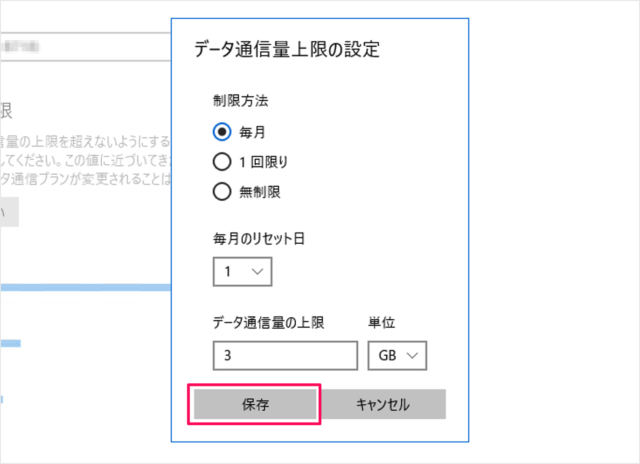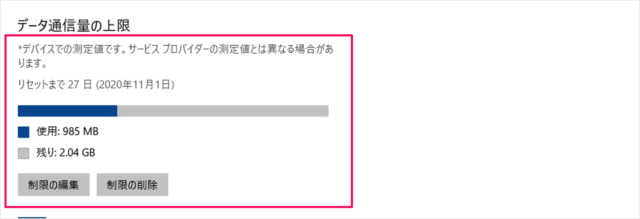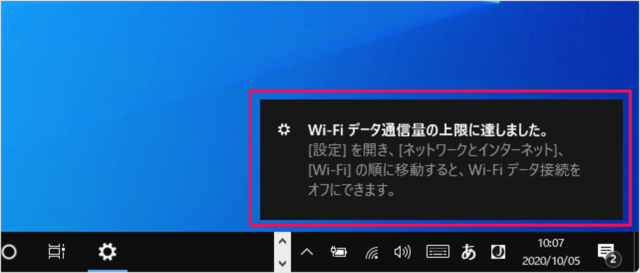目次
Windows 10 で、データ通信量の上限を設定する方法を紹介します。
Windows10 は、契約しているネットワーク(SIMとかWi-Fi端末とか)のデータ通信量の上限を超えないようにするための補助をするため機能が備わっているので、ここではその方法をみていきます。
データ通信量の上限を設定
それでは実際に設定してみましょう。
スタートメニュー
スタートボタンをクリックし
スタートメニューの「歯車」アイコンをクリックします。
Windows の設定です。「ネットワークとインターネット」をクリックします。
ネットワークの設定です。「データ使用状況」をクリックしましょう。
データ使用状況です。
データ通信量の上限
Windows は、データ通信量上限を超えないようにするのに役立ちます。データ通信プランは変更されません。
「上限を設定」をクリックしましょう。
データ通信量上限の設定です。次の項目を選択・入力し
- 制限方法
- 毎月のリセット方法
- データ通信量の上限
「保存」をクリックしましょう。
すると、このようにデータ通信量の上限が設定されます。
- リセットまで○日
- 使用
- 残り
「制限の編集」「制限の削除」もこちらで行なえます。
設定した「データ通信量の上限」を超えると……
このように通知が表示されます。